?wps表格如何設置進度條
時間:2022-12-27 10:58:46作者:極光下載站人氣:2345
相信大部分用戶的電腦上都會有wps軟件,這款辦公軟件不僅擁有著豐富的功能,還可以讓用戶編輯各種各樣的文件,用戶因此可以實現在一個辦公軟件中編輯多種文件的想法,基本上用戶會在wps軟件中編輯表格文件,編輯表格最離不開的的就是對數據的整理和對數據的計算,因此wps軟件也很貼心的提供了樣式和公式來給用戶選擇,讓用戶收獲到了許多的便利,有時用戶為了更加直觀地展示數據之間的情況和比例,可以根據需求來設置表格的進度條,那么這個進度條用戶應該怎么來設置呢,其實用戶直接找到軟件中條件格式的數據條即可將進度條設置出來,詳細的操作過程就讓小編一一介紹給大家,一定可以幫助到有需要的用戶。
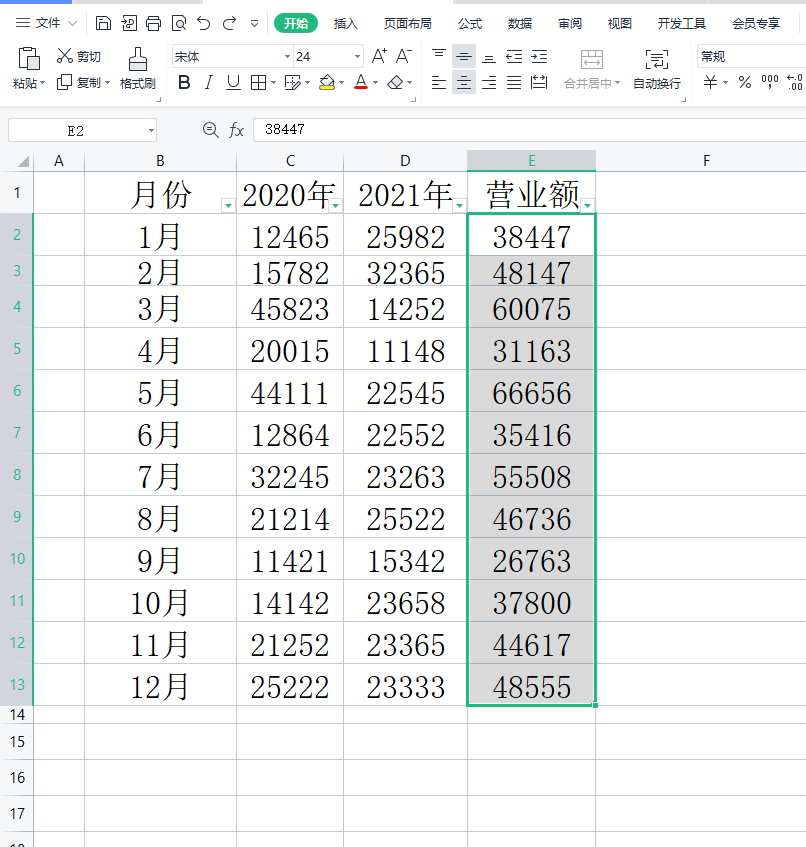
方法步驟
1.用戶在wps軟件中打開表格文件,將會進入到編輯頁面
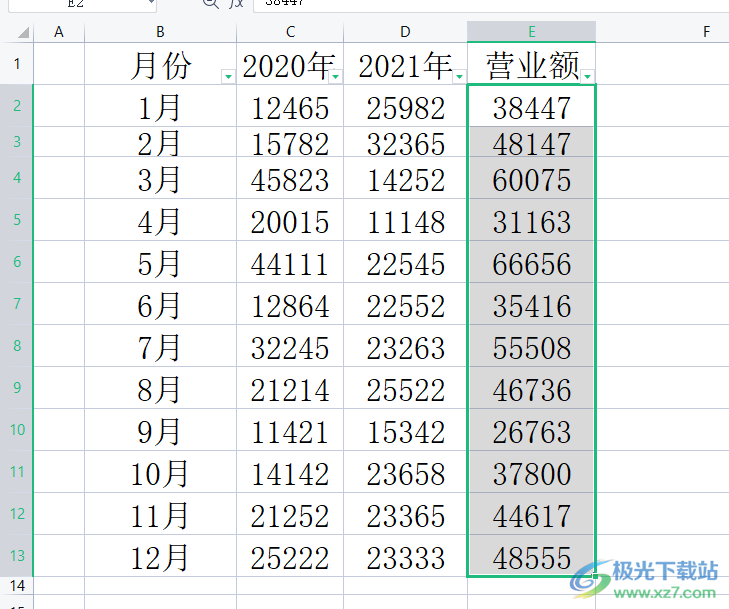
2.接著用戶選中需要設置進度條的單元格,在菜單欄中點擊開始選項,將會顯示出相關的選項卡,用戶選擇條件格式選項

3.這時將會拓展出一個下拉菜單,用戶選擇其中的數據條選項,會在右側顯示出相關的進度條樣式,用戶按照自己的喜好來選擇即可
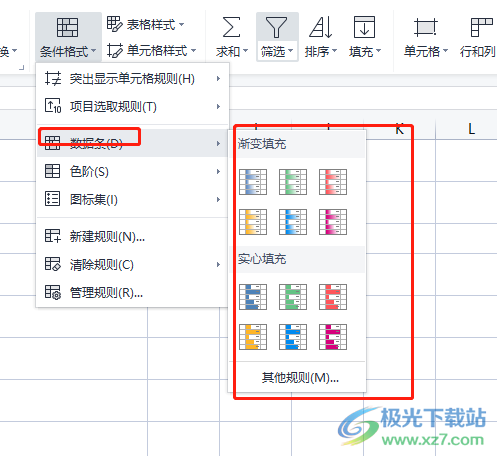
4.最后用戶在表格中就可以看到選中的單元格的進度條已經顯示出來了,如圖所示

5.用戶還可以設置進度條的顏色和漸變效果,在數據條顯示出來的選項中,用戶選擇底部的其它規則選項
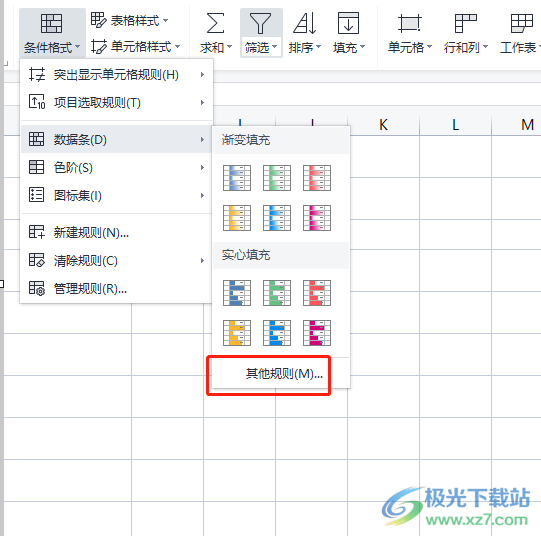
6.將會打開新建格式規則窗口,用戶在條形圖外觀一欄中將填充選項設置為漸變填充并按照自己的喜好來選擇顏色,最后用戶按下確定按鈕即可
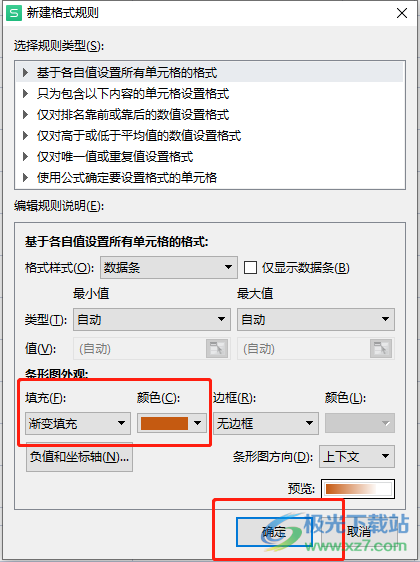
7.回到編輯頁面上用戶在選中的單元格中就可以得到漸變樣式的進度條了
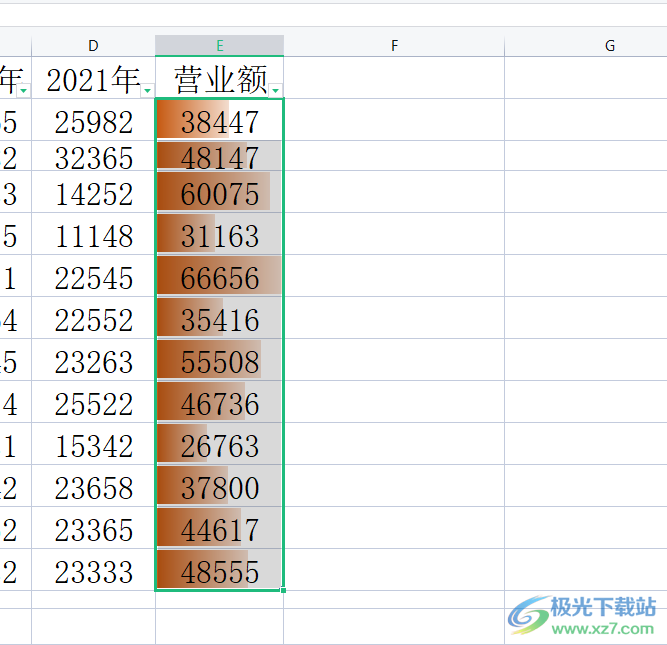
以上就是小編對設置表格進度條問題整理出來的方法步驟,用戶直接在軟件中找到條件格式并在其下拉菜單中選擇數據條,就可以將進度條設置出來,并且用戶還可以按照自己喜好來設置進度條的樣式,其顏色可以是實心的,也可以是漸變的,所以有需要的用戶快來看看小編的教程吧。
相關推薦
相關下載
熱門閱覽
- 1百度網盤分享密碼暴力破解方法,怎么破解百度網盤加密鏈接
- 2keyshot6破解安裝步驟-keyshot6破解安裝教程
- 3apktool手機版使用教程-apktool使用方法
- 4mac版steam怎么設置中文 steam mac版設置中文教程
- 5抖音推薦怎么設置頁面?抖音推薦界面重新設置教程
- 6電腦怎么開啟VT 如何開啟VT的詳細教程!
- 7掌上英雄聯盟怎么注銷賬號?掌上英雄聯盟怎么退出登錄
- 8rar文件怎么打開?如何打開rar格式文件
- 9掌上wegame怎么查別人戰績?掌上wegame怎么看別人英雄聯盟戰績
- 10qq郵箱格式怎么寫?qq郵箱格式是什么樣的以及注冊英文郵箱的方法
- 11怎么安裝會聲會影x7?會聲會影x7安裝教程
- 12Word文檔中輕松實現兩行對齊?word文檔兩行文字怎么對齊?
網友評論